MetaTrader 5 là một nền tảng cung cấp môi trường cho nhà giao dịch thực hiện các lệnh giao dịch ngoại hối, tài sản tài chính (hàng hóa, chứng khoản), và truy cập vào dữ liệu trung tâm của thị trường. Cùng Hosting Việt tìm hiểu MT5 là gì và các bước cài đặt, sử dụng phần mềm này qua bài viết sau nhé!
Tương tự như MT4, MT5 (MetaTrader 5) là một phần mềm phục vụ cho các hoạt động giao dịch tài sản trực tuyến. Vậy nó có điểm khác biệt gì so với MT4, cách sử dụng như thế nào? Mời bạn cùng tìm câu trả lời thông qua bài chia sẻ sau nhé.
>> Xem thêm:
- MT4 Là Gì? Hướng Dẫn Chi Tiết Cách Sử Dụng MetaTrader 4 Đầy Đủ
- Indicators MT4 Là Gì? Hướng Dẫn Cách Download Và Sử Dụng
MT5 là gì?
MetaTrader 5 là một nền tảng cung cấp môi trường cho nhà giao dịch thực hiện các lệnh giao dịch ngoại hối, tài sản tài chính (hàng hóa, chứng khoản), và truy cập vào dữ liệu trung tâm của thị trường.
Ra đời vào năm 2010, MT5 phát hành muộn hơn MetaTrader 4 tới 5 năm, và tại thời điểm mà người dùng đã quá quen thuộc với MT4. Do đó, không ít người lầm tưởng, MT5 là một phiên bản cải tiến của MetaTrader4. Thực tế, 2 phần mềm này hoàn toàn độc lập, đồng thời, chúng cũng phục vụ cho các nhóm đối tượng trader khác nhau.

MT5 khác gì MT4?
Xét về ngôn ngữ phát triển, cách thức hoạt động thì 2 nền tảng MT5 và MT4 hoàn toàn khác nhau. Cụ thể như sau:
- Ngôn ngữ lập trình của MT5 là MQL5, còn MT4 sử dụng MQL4. Ưu điểm của MQL5 là cho phép người sử dụng có thể lập trình với hộp đen (black box), thao tác lập trình và dùng EA dễ dàng hơn khi so với ngôn ngữ MQL4.
- MT5 và MT4 hoàn toàn không tương thích với nhau. Vì thế, người giao dịch không thể dùng các indicator, EA của MT4 để chạy trên nền tảng MT5, và ngược lại.
- Tính năng backtest của MT5 ưu việt hơn so với MT4. Minh chứng cho điều này là người dùng được phép backtest chiến lược giao dịch nhanh chóng, cùng số mẫu nhiều hơn trên MT4. Nhờ thế, người dùng tiết kiệm thời gian khi sử dụng EA. Bên cạnh đó, MT5 còn tỏ ra có ưu thế vượt trội hơn so với MT4 khi người dùng thực hiện backtest cùng lúc nhiều cặp tiền tệ.
- Mặc dù sở hữu nhiều tính năng nổi bật nhưng độ thông dụng của MT5 không bằng MT4. ĐĐây cũng là điều dễ hiểu, bởi MT4 ra đời trước và người dùng đã quen thao tác trên nền tảng này. Hơn nữa, tâm lý ngại thay đổi cũng là lý do khiến MT4 được “ưu ái” sử dụng nhiều hơn.
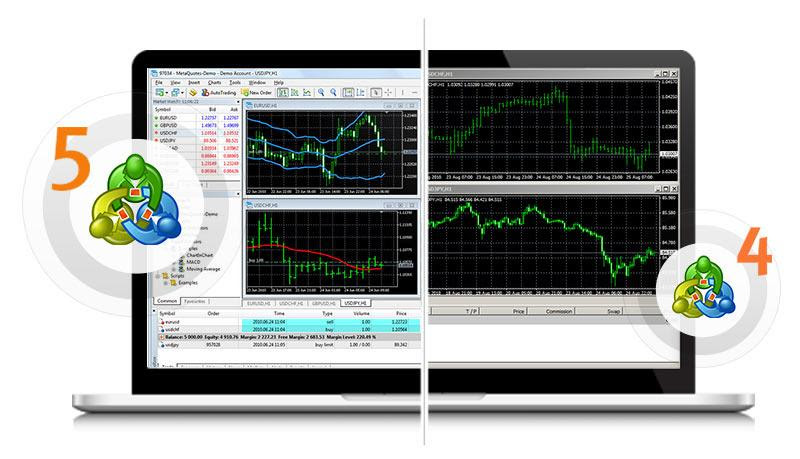
MT5 download ở đâu?
Phần mềm MetaTrader 5 được thiết kế phù hợp với nhiều thiết bị, từ máy tính bàn, laptop, thiết bị di động nhằm đáp ứng tối đa nhu cầu của người dùng. Điều đó cho thấy MT5 đang từng bước mở rộng thị trường.
Nếu bạn muốn tải MT5 và sử dụng thì có thể thực hiện 1 trong 3 cách sau:
- Cách 1: Tải phần mềm tại website chính thức của nhà phát triển.
- Cách 2: Vào kho ứng dụng của Android hoặc iOS để tải ứng dụng về thiết bị di động.
- Cách 3: Tải phần mềm ngay tại website chính thức của các sàn giao dịch ngoại hối mà bạn đăng ký tài khoản giao dịch.
Ngoài ra, MetaTrader 5 còn cho phép nhà giao dịch có thể sử dụng trực tiếp phần mềm ngay trên nền tảng web mà không cần tải nó về máy tính. Bạn chỉ việc đăng nhập vào tài khoản giao dịch trên phiên bản MT5 webTrader là có thể thực hiện các giao dịch như bình thường.
Như vậy, sự phổ biến và rộng rãi của MetaTrader 5 đã phần nào giúp bạn tìm được giải đáp cho câu hỏi MT5 lừa đảo hay không.
Hướng dẫn sử dụng MetaTrader 5 trên máy tính
Đối với cách dùng MT5 trên máy tính, khi đăng ký tài khoản tại sàn giao dịch ngoại hối nào thì bạn phải dùng phần mềm MT5 của họ để giao dịch. Do sàn giao dịch có tùy chỉnh một số nút công cụ, nhưng bản chất của chúng đều giống nhau. Còn với phiên bản di động thì bạn sử dụng chung cho mọi sàn.
Về cơ bản, cách dùng MT5 tương tự như MT4. Do đó, bạn nào đã quen thao tác trên nền tảng MT4 thì chắc chắn sẽ không gặp bất kỳ khó khăn nào. Tuy nhiên, MT5 có một vài chức năng khác MT4 như sau.
1. Cách bật button Indicators, Periods và Templates
Sau khi cài đặt xong phần mềm MT5, màn hình chính sẽ thiếu các button về Indicators (chỉ báo), Perioids (Thời gian), Templates (mô hình mẫu). Vì thế, bạn cần bật chúng lên để phục vụ cho các hoạt động giao dịch sau này.

Để bật các button, bạn nhấn phải chuột vào thanh công cụ và chọn tab Available buttons, kế đến bạn chọn nút Insert rồi di chuyển các button cần bật. Sau đó, bạn nhấn nút Close để đóng hộp thoại là xong.
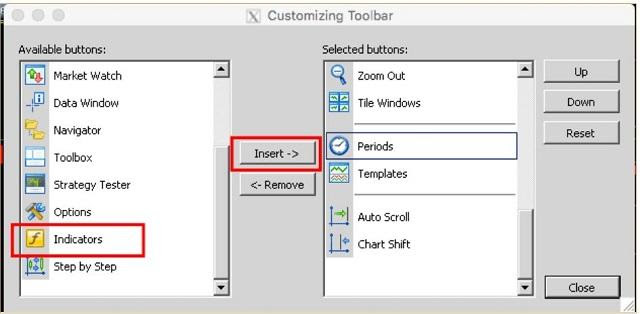
2. Bật bảng các cặp tiền
Khi muốn bật các cập tiền tệ, bạn truy cập vào Menu rồi chọn mục View, kế đến bạn chọn Markets Watch. Hoặc bạn có thể truy cập nhanh Markets Watch bằng cách nhấn tổ hợp phím tắt Ctrl + M.
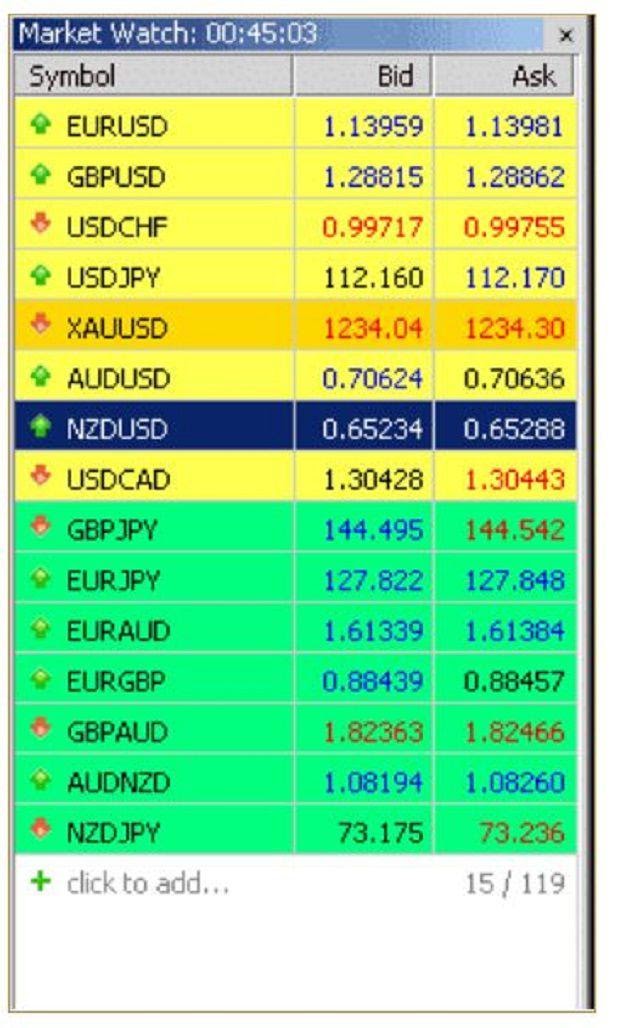
3. Mở bảng chọn Indicators
Để mở bảng chọn các chỉ số giao dịch, bạn thực hiện 1 trong 2 cách sau:
- Cách 1: Bạn truy cập vào Menu rồi nhấn chọn mục View. Tiếp đến, bạn chọn mục Navigator.
- Cách 2: Bạn sử dụng tổ hợp phím tắt Ctrl + N để truy cập nhanh Navigator.
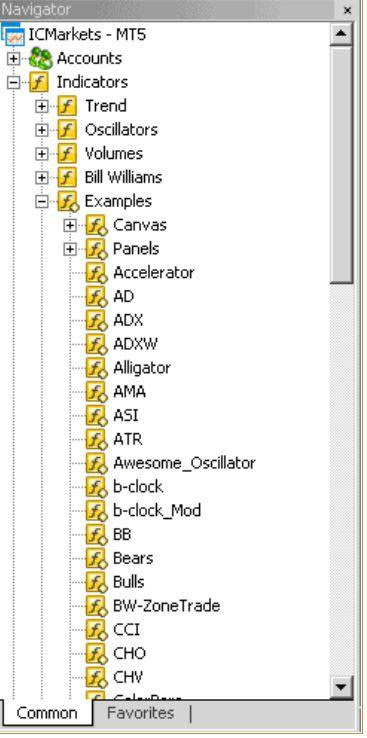
4. Mở thanh trạng thái lệnh ở vị trí phía dưới của màn hình
Để mở thanh trạng thái lệnh này, bạn truy cập vào Menu và chọn View. Tiếp đến, bạn chọn Toolbox.
Hoặc bạn có thể truy cập nhanh bằng cách nhấn tổ hợp phím Ctrl+T.
5. Xóa mũi tên lịch sử giao dịch
Trên biểu đồ mặc định khi trader vào lệnh hoặc cắt lệnh sẽ hiện thị như hình sau:
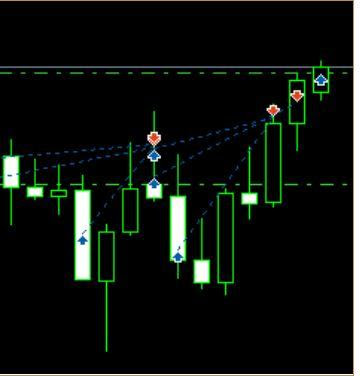
Nếu muốn các mũi tên không xuất hiện, bạn có thể xóa chúng bằng cách vào Menu, chọn Charts rồi chọn tiếp Objects. Sau đó, bạn nhấn Delete All Arrows.
Để lần mở biểu đồ kế tiếp không hiển thị các mũi tên, bạn vào Menu, chọn Tools và chọn Options. Trong hộp thoại Options, bạn di chuyển đến thẻ Trade, rồi bỏ tick chọn ô Show real time history of deals on chart. Cuối cùng, bạn nhấn nút OK để hoàn tất.
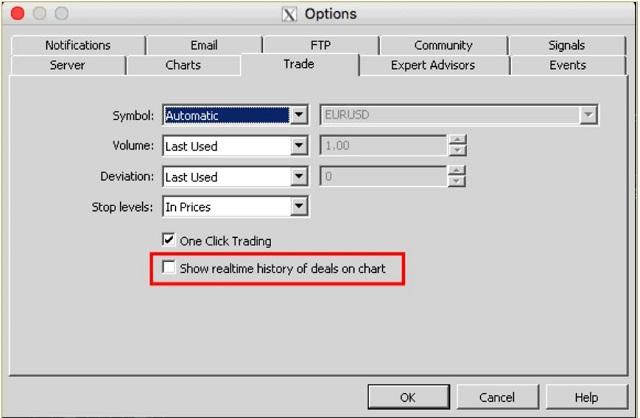
6. Bật thêm biểu đồ mới
Tính năng này là điểm mới của MT5. Nó cho phép người giao dịch tùy ý bật thêm 1 biểu đổ khác trong biểu đồ, hỗ trợ cho việc quan sát 2 khung một cách dễ dàng.
Thao tác bật tính năng thêm biểu đồ như sau:
- Bạn truy cập vào Menu rồi chọn mục Insert.
- Tiếp đến, bạn chọn Experts và chọn Chart Chart.

Hướng dẫn sử dụng MetaTrader 5 trên điện thoại
Để dùng ứng dụng MT5 trên điện thoại, bạn thực hiện theo hướng dẫn sau:
- Bước 1: Cài ứng dụng MT5 và đăng nhập
Bạn tải ứng dụng về điện thoại và cài đặt. Tiếp theo, bạn khởi chạy MT5. Trong lần mở đầu tiên, bạn cần đăng nhập tài khoản giao dịch. Nếu chưa có, bạn tiến hành đăng ký MT5 theo các bước hướng dẫn của hệ thống.
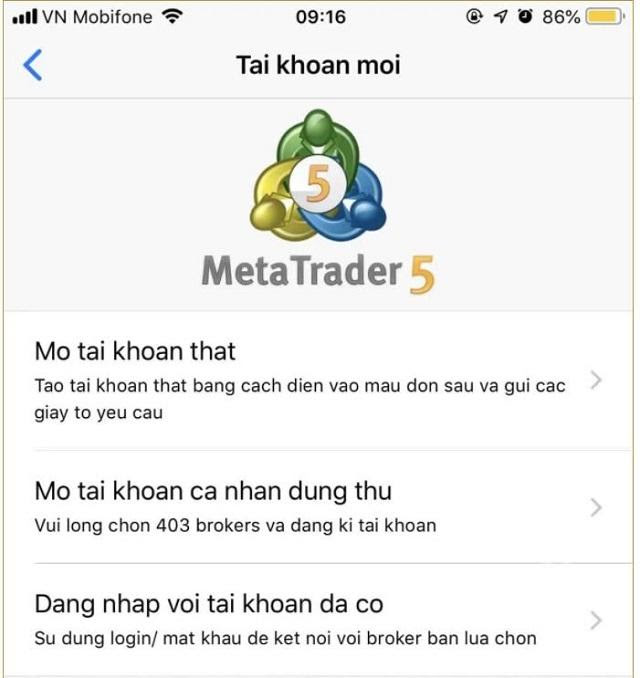
- Bước 2: Tùy chọn có trong MT5
Khi đăng nhập thành công, màn hình xuất hiện các tùy chọn sau:
- Giá: Báo giá của các cặp tiền tệ được cập nhật theo thời gian thực được giao dịch.
- Biểu đồ: Bạn nhấn vào một cặp tiền tệ bất kỳ ở Báo giá để xuất hiện Menu. Sau khi truy cập vào Menu, bạn chọn mục Biểu đồ. Trong Biểu đồ, bạn được phép tùy ý điều chỉnh khung thời gian, đối tượng theo dõi giá, thêm chỉ báo,…
- Giao dịch: Bạn tùy ý vào lệnh giao dịch. Ngoài ra, MT5 còn cung cấp cho bạn tính năng hữu ích như xem số dư hiện có, đặt lệnh chờ, chốt lỗ, và cắt lời.
- Dữ liệu quá khứ: Cho phép xem lại tất cả các giao dịch đã thực hiện hoặc lệnh đã hủy.
- Cài đặt: Cho phép nhà giao dịch có thể mở tài khoản mới, đổi mật khẩu hoặc tạo mật khẩu OTP, đăng nhập vào tài khoản khác, thay đổi ngôn ngữ của hệ thống, cấu hình cách hiển thị của biểu đồ.

- Bước 3: Hướng dẫn cách dùng MetaTrader 5 khi thực hiện Mở lệnh
Khi muốn mở lệnh và thực hiện giao dịch, bạn nhấn vào mục Giá. Lúc này, ứng dụng sẽ hiển thị danh sách các công cụ phục vụ cho hoạt động giao dịch. Hoặc bạn thêm mã giao dịch mới vào danh sách, bằng cách nhấn vào dấu “+”.
Trong trường hợp, bạn muốn xóa công cụ giao dịch thì nhấn vào biểu tượng hình bút chì, rồi chọn công cụ sẽ xóa. Cuối cùng, bạn nhấn chọn Thùng rác để hoàn tất.
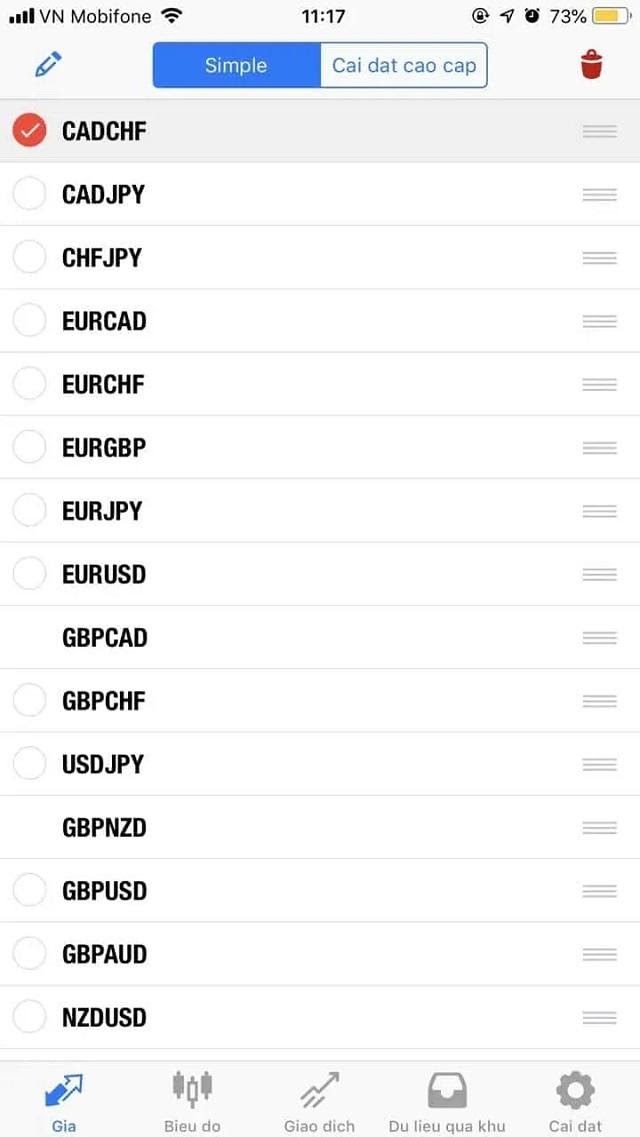
- Bước 4: Đặt lệnh
Bạn nhấn chọn mã tiền tệ trong Báo giá rồi chọn mục Giao dịch. Kế đến, bạn chọn tiếp Vào lệnh thị trường, và nhấn Lệnh chờ. Tiếp theo, bạn đặt mức cắt lỗ, mức chốt lời.
Sau đó, bạn nhấn chọn Thị trường, rồi chọn lệnh bán (Sell by Market ) hoặc mua (Buy by Market). Cuối cùng, bạn nhấn nút Đặt rồi chờ giá khớp lệnh để giao dịch được thực hiện.
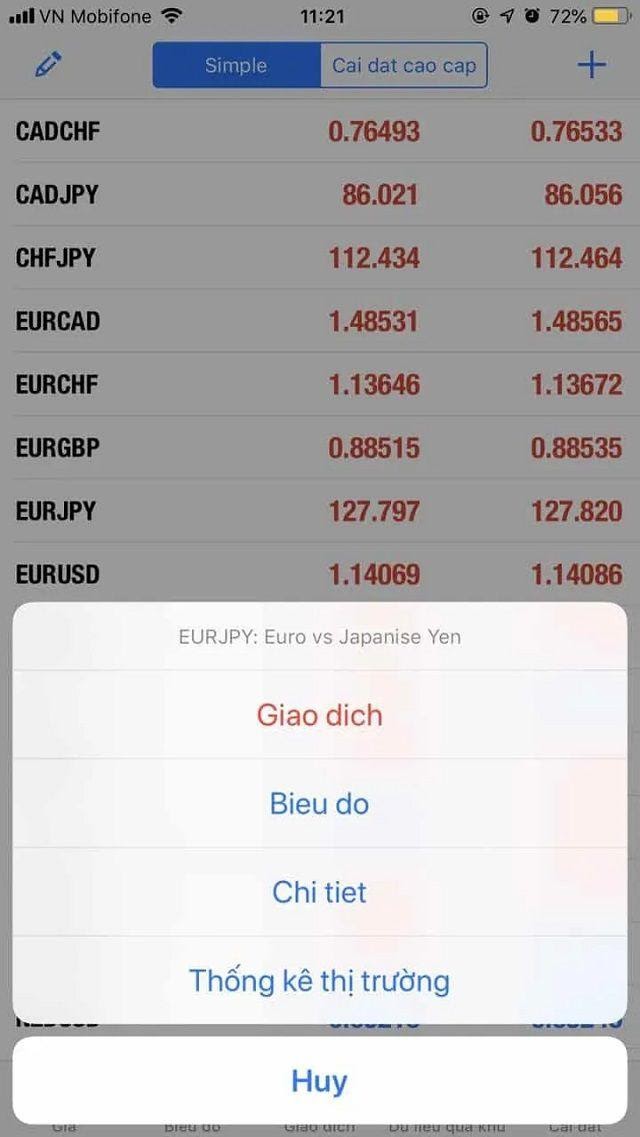
- Bước 5: Đóng lệnh, chốt lời, cắt lỗ
Khi muốn đóng lệnh, bạn nhấn vào nó và chọn Đóng trạng thái, như vậy lệnh giao dịch đã được đóng. Hoặc bạn có thể vuốt sang trái để đóng lệnh.
Ngoài ra, bạn cũng có thể thay đổi mức cắt lỗ và chốt lời của giao dịch bằng cách chọn Sửa trạng thái. Còn khi muốn thêm lệnh, bạn nhấn chọn mục Giao dịch trong hộp thoại mà ứng dụng MT5 hiển thị.
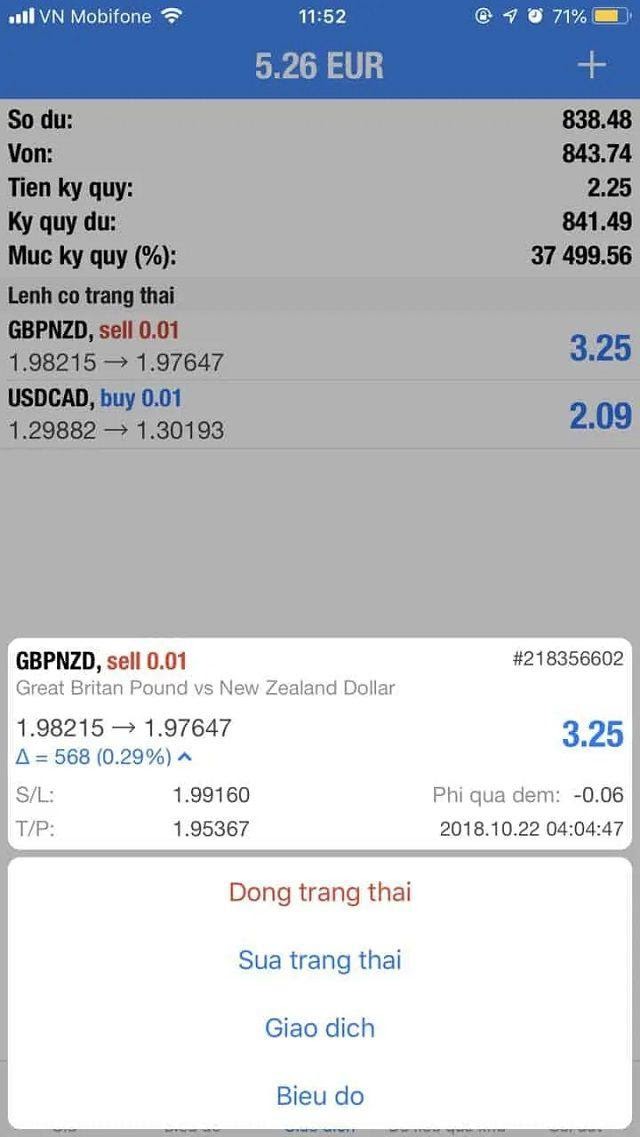
Hy vọng với những thông tin bài viết cung cấp trên đây, bạn đã hiểu hơn về MT5 là gì và cách sử dụng MT5 trong giao dịch ngoại hối (Forex) hiệu quả. Nếu có bất kỳ thắc mắc hay câu hỏi nào cần giải đáp, hãy liên hệ ngay với Hosting Việt để được hỗ trợ và tư vấn miễn phí, nhanh chóng nhé!
-
Báo xấuPhản hồi{comment_date}{comment_author}{comment_content}






